什么是CRC错误?
CRC错误全称为循环冗余校验错误,是一种常见的数据完整性校验机制。
在压缩文件中,CRC值用于校验数据传输或存储的完整性。若解压缩时发现文件实际内容与校验值不符,就会报出CRC错误。
常见的触发原因包括:
-
下载过程不完整:网络中断或丢包,导致文件缺失。
-
存储介质损坏:硬盘坏道、U盘损坏等情况引发数据破坏。
-
压缩过程出错:源文件在压缩时就存在损坏或异常。
-
病毒或木马干扰:恶意软件篡改文件,导致CRC校验失败。
根据 Lifewire 的技术文章统计,约70%的CRC错误源于文件下载不完整。
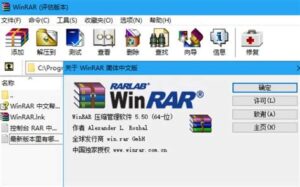
WinRAR解压CRC错误的常见解决办法
尝试“修复压缩文件”功能
WinRAR自带修复功能,可以对部分损坏的压缩包进行修复。操作步骤:
-
打开WinRAR,选中损坏的压缩包;
-
点击菜单栏的“工具” → “修复压缩文件”;
-
稍候片刻,WinRAR会生成一个“rebuilt”前缀的新文件;
-
尝试解压修复后的压缩包。
这种方式适用于ZIP、RAR等常见格式,但并非所有损坏都能修复。

使用“保留损坏文件”选项
如果压缩包部分文件损坏,可以尝试在解压时勾选“保留损坏的文件”:
-
解压时选择“解压到”,在选项中勾选“保留损坏文件”;
-
即便出现CRC错误,WinRAR也会尽力提取未损坏的数据。
这种方法常用于紧急抢救文件,例如只需要恢复部分文档或图片时非常实用。
重新下载或获取文件副本
CRC错误多数情况下源自于下载不完整。
-
尝试在网络稳定环境下重新下载;
-
如果文件来自同事或朋友,请再次请求发送一份完整副本;
-
对于公开资源,建议从 WinRAR官网 或可信网站获取。
借助第三方修复工具
当WinRAR自带功能无效时,可以借助专业修复软件:
-
Stellar File Repair:支持RAR、ZIP等多种格式修复;
-
DiskInternals ZIP Repair:针对ZIP文件的专业修复工具;
-
Remo Repair RAR:专门针对RAR文件的修复软件。
实用替代方法与进阶技巧
-
命令行修复
在某些情况下,可以使用WinRAR命令行参数尝试修复或检测错误:该命令可尝试修复受损的RAR文件。
-
尝试其他解压缩软件
例如 7-Zip 或 Bandizip,有时能在WinRAR失败时成功解压部分文件。 -
利用数据恢复软件
如果问题源自存储设备损坏,可以配合 EaseUS Data Recovery 等工具先修复磁盘,再尝试解压。
如何预防CRC错误?
-
优先使用官方渠道下载
避免使用来源不明的压缩文件,推荐前往 WinRAR中文站 获取最新版本。 -
保持存储设备健康
定期检测硬盘和U盘,避免坏道造成文件损坏。 -
稳定的网络环境
大型压缩包下载时尽量选择有断点续传功能的下载工具。 -
及时更新解压工具
新版本软件往往修复了旧版本的兼容性问题。
案例分享
一位用户在解压大型RAR文件时遭遇CRC错误,无法提取数据。经过尝试:
-
首先使用WinRAR的“修复压缩文件”,恢复部分数据;
-
然后利用 Stellar File Repair 补充修复;
-
最终成功恢复了约90%的文件内容。
这一案例表明,结合多种方法往往比单一工具更有效。
未来趋势与文件修复新技术
随着AI和云计算的发展,文件修复领域也在迎来新突破:
-
AI智能补全:利用算法预测并填充损坏数据;
-
云端冗余存储:多副本存储降低数据丢失风险;
-
区块链存证:确保文件传输过程的真实性和完整性。
相关研究可参考 ZDNet技术专栏,了解未来修复技术的发展方向。
结论
CRC错误虽然让用户头疼,但并非无解。通过 WinRAR自带修复功能、“保留损坏文件”选项、重新下载或借助专业修复软件,绝大多数情况都能挽救压缩文件。更重要的是,用户应从源头上预防文件损坏,例如使用稳定网络、可靠存储介质和官方工具下载。
如果你想要获取最新的WinRAR版本与使用技巧,建议访问 WinRAR中文站,获取权威资源和实用教程。